Nguyên nhân và cách khắc phục lỗi không bật được camera laptop
1. Nguyên nhân khiến camera laptop không mở được
Việc camera laptop không mở được xuất phát từ nhiều nguyên nhân khác nhau. Đầu tiên, bạn nên kiểm tra chương trình Anti Virus trong máy chặn camera là rất có thể webcam được thiết lập để điều chỉnh quyền riêng tư hoặc không cho phép camera truy cập vào một số ứng dụng nhất định, khiến nó không hoạt động mỗi khi bạn sử dụng. Nếu trong trường hợp
- Bước 1: Giữ phím Windows + I hoặc click vào biểu tượng ô cửa sổ góc trái màn hình -> chọn biểu tượng bánh răng cưa để vào cài đặt hệ thống (setting) của máy.
- Bước 2: Tìm và click vào mục Privacy có biểu tượng hình ổ khóa (thường ở phía cuối)
- Bước 3: Tiếp tục tìm và chọn vào mục Camera ở thanh cuộn bên trái.
- Bước 4: Ở mục Let apps use my Camera hoặc Allow apps to acess your camera đổi chế độ sang On
- Bước 5: Kéo xuống dưới rồi tích chọn bật những ứng dụng bạn cho phép camera truy cập là được
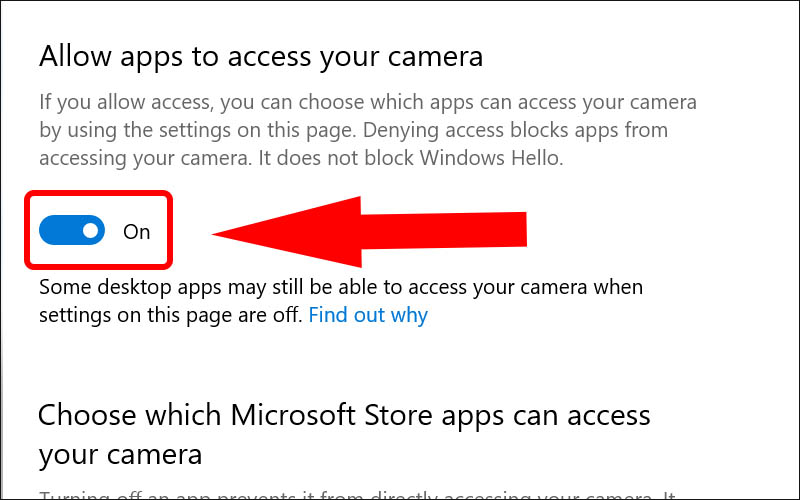
2. Cách sửa lỗi camera laptop không mở được.
Để khắc phục lỗi camera laptop các bạn hãy thực hiện một số cách sau đây nhé!
3. Kiểm tra và cập nhật Driver của camera
Nếu máy tính xách tay của bạn đã cập nhật lên phiên bản Windows 10 mới, bạn có thể cập nhật Driver của camera bằng cách làm theo các bước sau:
Bước 1 : Chọn Star và ấn vào Setting
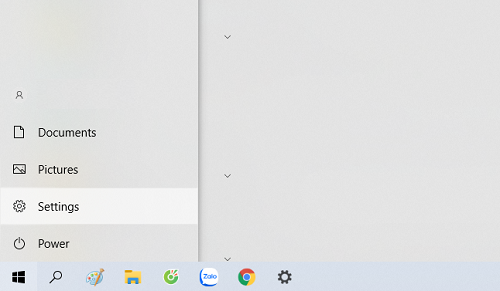
Bước 2: Tiếp tục chọn Update & Security
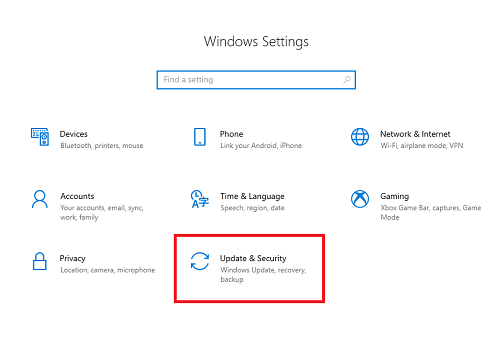
Bước 3: Sau đó chọn tiếp và Windows Update
Bước 4: Chọn Check for Updates
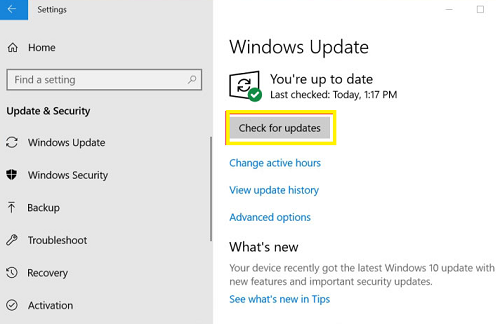
Bước 5: Sau đó tiếp tục chọn Download and Install ở trong phần Feature Update to Windows 10, version 21H2
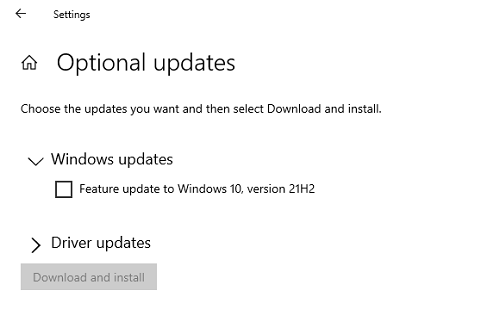
Bước 6: Cuối cùng chọn Restart Now sau khi tải cập nhật mới về thiết bị.
4. Cài đặt lại ứng dụng camera cho laptop của bạn
Để có thể cài đặt lại ứng dụng của camera chúng ta có thể làm như sau:
Bước 1: Ấn tổ hợp phím Window + i để vào Seting
Bước 2: Chọn Apps và ấn vào biệu tượng camera rồi chọn Advanced Options.
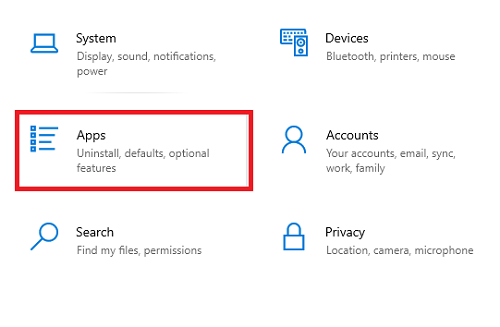

Bước 3: Tiếp theo trong cửa sổ mới ta chọn Reset
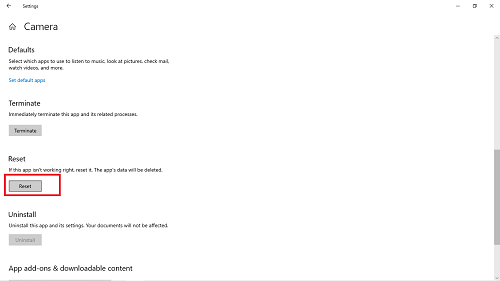
Mọi yêu cầu đặt hàng, hỗ trợ tư vấn báo giá sản phẩm quý khách vui lòng liên hệ qua số:
Hotline: 0977.809.723 – 0911.08.2468 (hỗ trợ 24/24) hoặc 024.322.47.938
Địa chỉ: Số 10 và số 19 - Ngõ 161 Thái Hà - Đống Đa - Hà Nội


Bình Luận